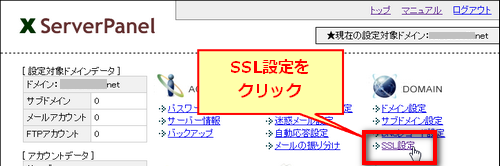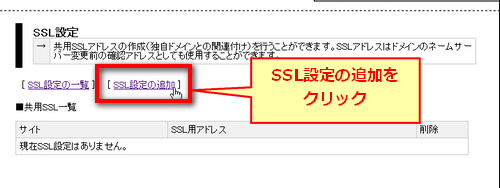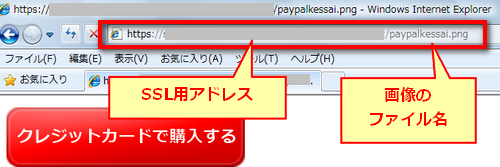「ペイメントEX」のWebマニュアルサイトとなっております。
ペイメントEXは「売上を高める決済システム」として開発された、
マーケティングエッセンスを凝縮した次世代型決済システムです。
ペイパル決済画面の「ヘッダー」「ロゴ」とは?
通常のペイパル決済画面は、下図のどちらかが表示されるようになっています。。
◆拡張(新デザイン)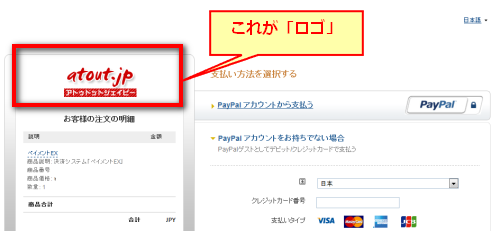
◆従来(旧デザイン)
現在、ペイパルの仕様が移行中のため、2種類のデザインが併用されています。
これは、使用者の環境によって自動的にどちらかが表示されるようになっていますので、管理者があらかじめ設定しておくことができません。
ですので、どちらが表示されてもいいように設定しておく必要があります。
といっても、難しい作業が必要なわけではありません。
新デザインの場合「ロゴ画像」を、旧デザインの場合は「ヘッダー画像」を用意するだけで、あとはペイパルですぐに設定が行えます。
流れは次のとおりです。
(1)ヘッダー画像・ロゴ画像を作成し、サーバーへアップロードする
(2)ペイパルで「ページスタイル」を設定する
(3)ペイメントEXでの設定を行う
(1)ヘッダー画像・ロゴ画像を作成し、サーバーへアップロードする
まず、旧デザイン用に「ヘッダー画像」、新デザイン用に「ロゴ」を作成します。
それぞれのサイズは、以下のとおりです。
- ヘッダー画像・・・最大サイズが横750ピクセル×縦90ピクセル
- ロゴ画像 ・・・最大サイズが横190ピクセル×縦60ピクセル
ロゴ画像の方がサイズが小さいので、ロゴ画像のみ作成してヘッダー画像と共通にしてもいいでしょう。
画像が完成したら、FTPソフトを使ってサーバーにアップロードします。
アップロード先はどこでもかまいません。
例えば、ペイメントEXと同じドメインにアップロードするとこのようになります。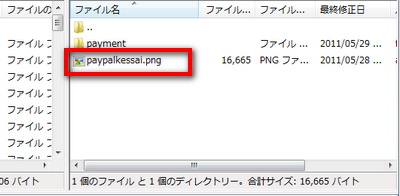
(2)ペイパルで「ページスタイル」を設定する
ペイパルにログインして「個人設定」を開きます。
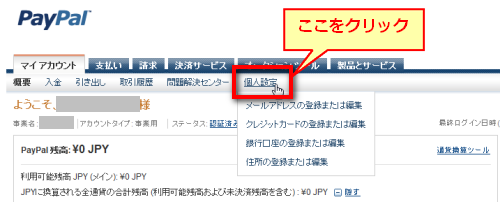
左サイドバーの「販売ツール」を開き、その中の「支払いページのカスタマイズ」の「更新」をクリックします。
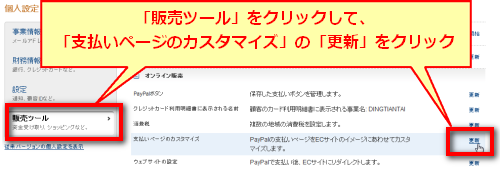
ここで、決済ページのスタイルを追加・変更することができます。

新たに作成しますので「追加」をクリックします。
各項目を設定していきます。
まずは「ページスタイル名」を決めて入力してください。

上の図では、「拡張」(緑)と「従来」(赤)と枠で囲んでいます。
「拡張」の部分が新デザインに、「従来」の部分が旧デザインに適用される項目です。
それぞれ、プレビューでどのように反映されているか見ることができます。

画像のURLについて
画像のURLを入力するところで「セキュアな(https)サーバーに保存されている画像のみ利用することをおすすめします。」という注意書きがあります。
これは、ペイパルの決済画面が「https://〜」というURLのため、画像も「https://〜」というURLにしておかないとうまく表示されない場合があるためです。
エックスサーバーに画像をアップロードした場合のSSL用アドレス(https://〜)発行方法
エックスサーバーのサーバーパネルを開き、「SSL設定」をクリックします。
「SSL設定の追加」をクリックします。
プルダウンメニューから、画像を保存したドメインを選択し、「SSL設定の追加」ボタンをクリックします。
「追加を完了しました」というメッセージが表示されます。
「SSL設定の一覧」をクリックしてください。
ここに表示される「SSL用アドレス」が、このドメイン全体のSSL用アドレスとなります。
ここで発行されたアドレスの後に「/画像ファィル名」をつけて、ブラウザで表示させてみてください。
画像が表示されればOKです。
このURLをそのままコピーして、ペイパルの「ロゴ画像URL」または「ヘッダー画像URL」の欄に貼り付けます。
色の設定
背景色や境界色などの「色」は、下図の方法で設定してください。

プレビューで確認し、保存する
プレビューで「拡張」「従来」の両方を確認した後、「保存する」をクリックします。

支払ページスタイルは、5種類まで設定できます。
販売する商品やサービスが5種類以下の場合は、商品ごとにページスタイルを使い分けてもいいですし、5種類以上の場合は会社名などのロゴをどの商品にも共通して使えるようにするとよいでしょう。
(3)ペイメントEXでの設定を行う
ペイパルで作成したページスタイルが反映されるよう、ペイメントEXで設定します。
ペイパルの画面で、適用させたい「ページスタイル」をコピーします。
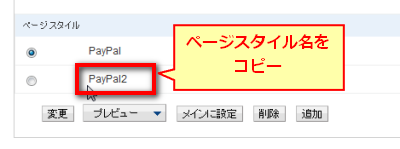
ペイメントEXの「即時決済商品」設定画面の中の
「ペイパル連携設定」の「支払いページスタイル」欄に入力します。
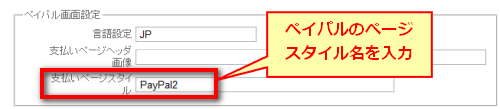
ここの「支払いページヘッダ画像」欄は、ペイパルが旧スタイルだけの時に使用していたものですので、現在はこの欄は空白にしておいてください。ここでヘッダ画像を指定しますと、位置がずれてしまう場合があります。

「ペイメントEX」のWebマニュアルサイトとなっております。
ペイメントEXは「売上を高める決済システム」として開発された、
マーケティングエッセンスを凝縮した次世代型決済システムです。
>> ペイメントEXについてはこちらから
「PayPal決済画面のヘッダー・ロゴ画像を変更しよう」の関連ページ
- 商品の登録から決済までの一連の流れを覚えよう
- ペイメントEXの基本的な使い方を、まず覚えましょう
- 即時決済商品の登録をしよう
- ペイメントEXへ「即時決済商品」を登録する方法
- 決済ボタンを変更しよう
- ペイメントEXでオリジナルの「決済ボタン」を使用する方法
- クーポンを発行し商品に適用しよう
- 特定のお客様にだけ割引を適用する場合などに使う「クーポン」の発行と、商品への適用方法
- 商品を複数登録する際に便利な機能
- ペイメントEXに商品を複数登録する際に、知っておくと便利な方法
- 決済のテストをしよう
- ペイメントEXが設定通りにきちんと動作するかを、販売前にテストする方法
- 注文情報をEXから確認しよう
- ペイメントEXにて、注文情報を確認する方法